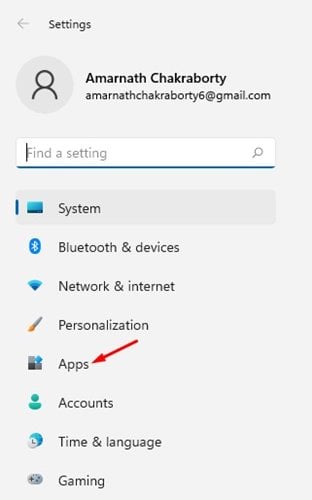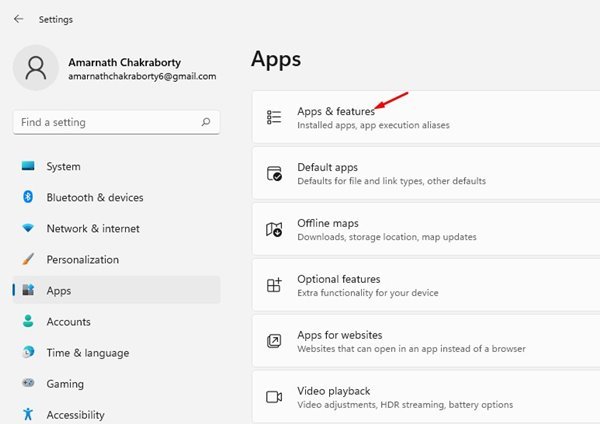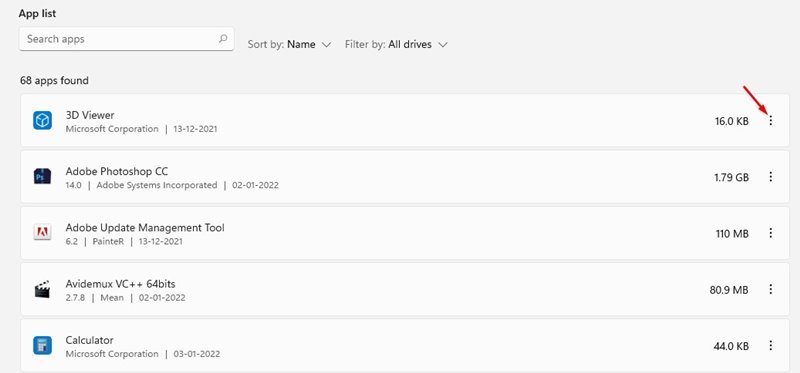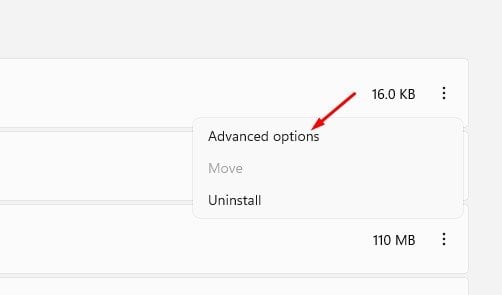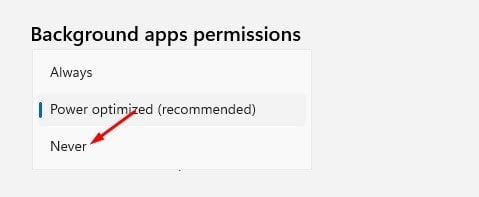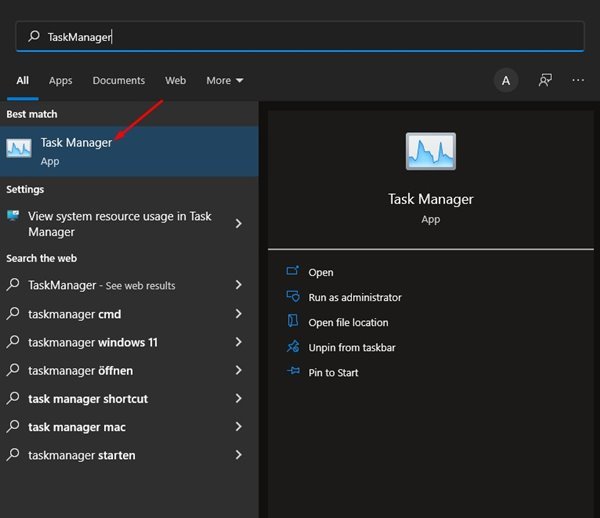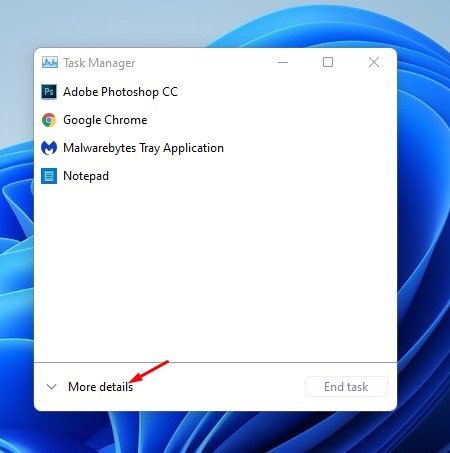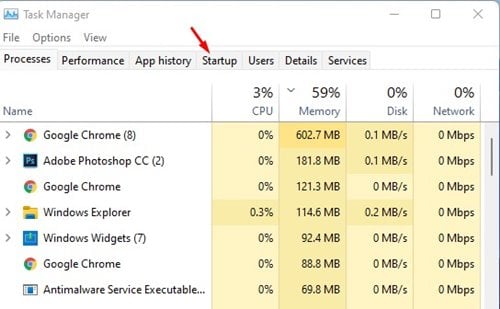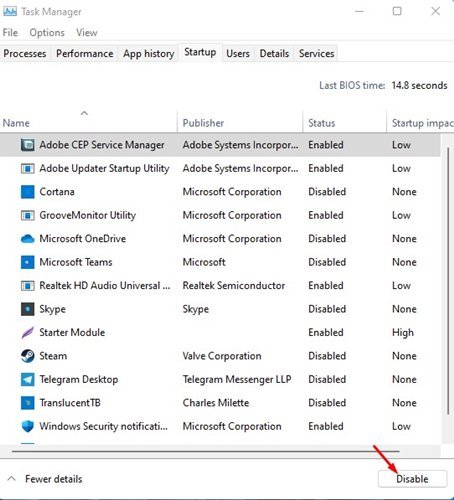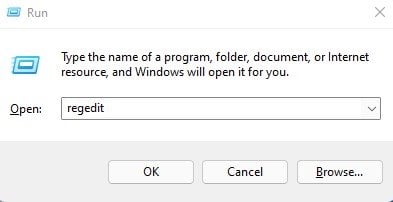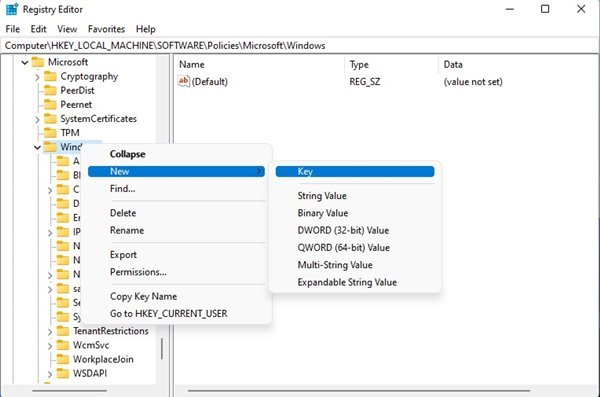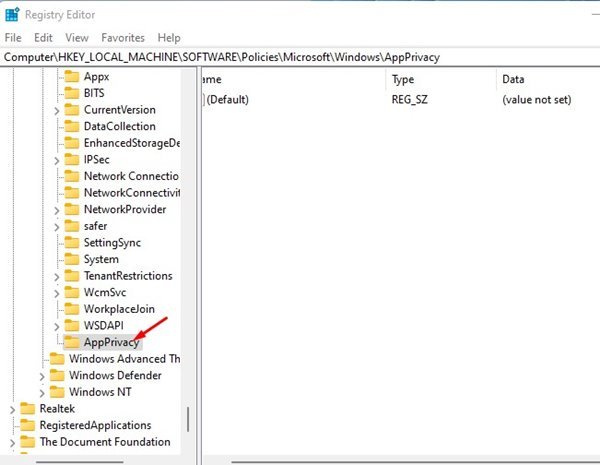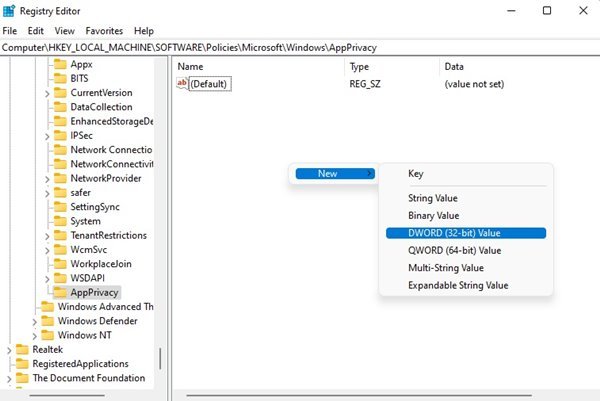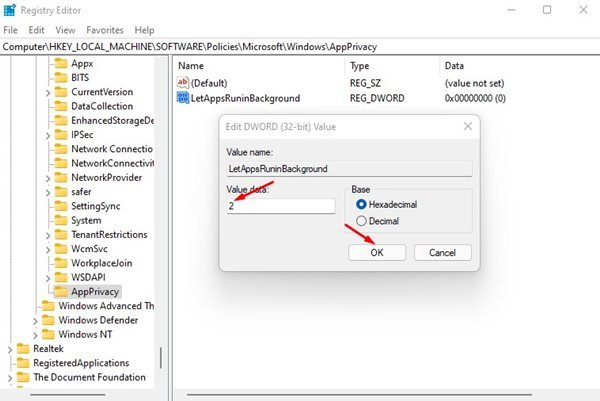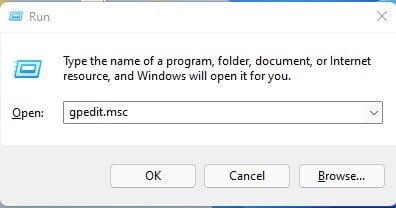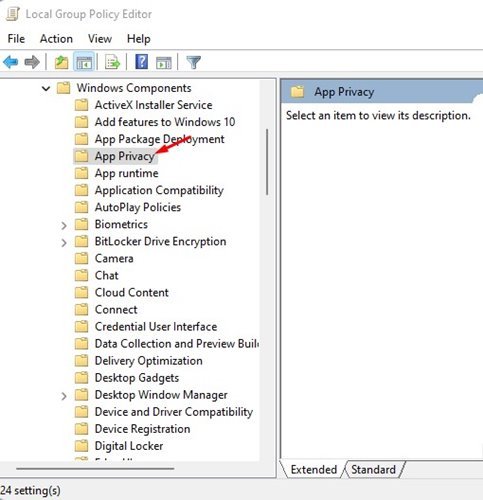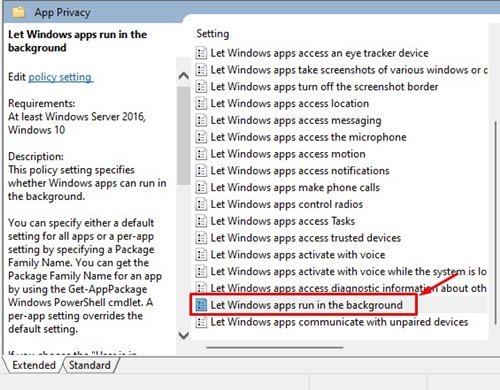Nëse jeni duke përdorur sistemin operativ Windows, mund ta dini se shumë aplikacione po ekzekutohen në sfond. Nëse keni RAM të mjaftueshëm, mund të ekzekutoni sa më shumë programe që dëshironi në sfond pa u shqetësuar për problemin e performancës.
Megjithatë, nëse nuk keni RAM të mjaftueshëm dhe keni probleme me performancën, mund të dëshironi të çaktivizoni aplikacionet në sfond. Disa aplikacione në Windows, edhe nëse nuk i përdorni, funksionojnë në sfond.
Ndërsa funksionon në sfond, ai konsumon në mënyrë aktive burimet e Internetit dhe RAM. Pra, nëse kompjuteri juaj bëhet i ngadalshëm me kalimin e kohës, është më mirë Gjurmo aplikacionet e sfondit . Në Windows 11, mund të çaktivizoni aplikacionet e sfondit në disa hapa të thjeshtë.
Lista e 5 mënyrave kryesore për të çaktivizuar aplikacionet e sfondit në Windows 11
Prandaj, në këtë artikull, ne do të rendisim disa nga metodat më të mira Për të çaktivizuar aplikacionet e sfondit në Windows 11 . Metoda që do të ndajmë është e drejtpërdrejtë; Thjesht zbatojeni siç u përmend.
1) Çaktivizo aplikacionet e sfondit nëpërmjet cilësimeve
Në këtë metodë, ne do të përdorim aplikacionin Cilësimet për të çaktivizuar aplikacionet në sfond në Windows 11. Këtu janë disa hapa të thjeshtë që duhet të ndiqni.
1. Së pari, klikoni në menynë Start dhe klikoni Cilësimet .
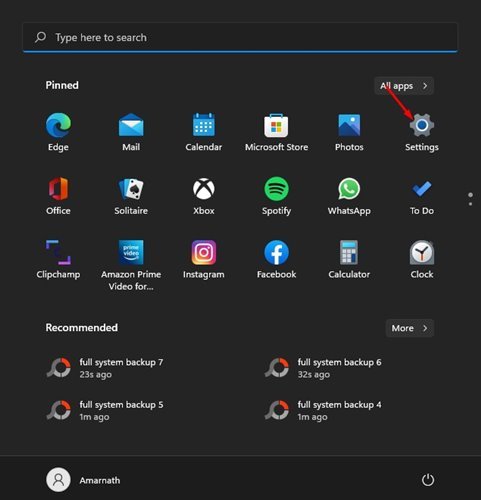
2. Në aplikacionin Cilësimet, trokitni lehtë mbi Aplikimet .
3. Në panelin e majtë, klikoni Option Aplikimet dhe Karakteristikat Siç tregohet më poshtë.
4. Kjo do të listojë të gjitha aplikacionet që janë instaluar në sistemin tuaj. Duhet të gjeni aplikacionin që dëshironi të çaktivizoni dhe trokitni lehtë mbi Tre pikat pas tij.
5. Në menynë Options, klikoni Options i avancuar .
6. Tani, gjeni një seksion Lejet e aplikacionit në sfond . Nën Lejo këtë aplikacion të ekzekutohet në sfond, zgjidhni kurre .
2) Çaktivizo aplikacionet e sfondit në cilësimet e baterisë
Nëse jeni duke përdorur një laptop Windows, duhet të kryeni këtë metodë për të çaktivizuar aplikacionet në sfond. Duhet të ndiqni hapat siç u përmendën.
1. Së pari, drejtohuni në Cilësimet>Sistemi>Sistemi>Fuqia dhe bateria .
2. Në faqen Fuqia dhe Bateria, trokitni lehtë mbi Përdorimi i baterisë Nën seksionin e baterisë.
3. Tani, gjeni opsionin Përdorimi i baterisë sipas aplikacionit dhe trokitni lehtë mbi Tre pikat prapa emrit të aplikacionit.
4. Më pas, trokitni lehtë mbi Option Menaxhimi i aktivitetit në sfond .
5. Nën Lejet e aplikacioneve në sfond, zgjidhni " kurre "
Kjo do të çaktivizojë aplikacionet e sfondit në laptopët Windows 11.
3) Përdorni Task Manager
Në këtë metodë, ne do të përdorim shiritin e detyrave të Windows 11 për të parandaluar ekzekutimin e aplikacioneve në sfond. Për të çaktivizuar aplikacionet në sfond në Windows 11, ndiqni disa nga hapat e thjeshtë të ndarë më poshtë.
1. Së pari, klikoni në Windows 11 Search dhe shkruani Menaxher detyrë . Hapni menaxherin e detyrave nga lista e opsioneve.
2. Në Task Manager, klikoni në opsionin. më shumë detaje "Siç tregohet më poshtë.
3. Tani, duhet të kaloni te skeda fillimin .
4. Nën Startup, zgjidhni aplikacionin që nuk dëshironi të ekzekutohet në sfond dhe klikoni në opsionin” çaktivizo ".
Kjo është! kam mbaruar. Kjo do të parandalojë që aplikacioni të funksionojë kur të fillojë Windows 11.
4) Çaktivizo aplikacionet e sfondit në Windows 11 nëpërmjet regjistrit
Epo, nëse doni një mënyrë më teknike për të çaktivizuar aplikacionet në sfond, atëherë duhet të ndiqni hapat e mëposhtëm.
1. Së pari, shtypni butonin Windows Key + R Hap kutinë e dialogut RUN. Në kutinë e dialogut RUN, futni regedit dhe shtyp butonin Enter.
2. Kjo do të hapë Redaktorin e Regjistrit. Ju duhet të shkoni në rrugën e mëposhtme:
HKEY_LOCAL_MACHINE\SOFTWARE\Policies\Microsoft\Windows
3. Klikoni me të djathtën në Windows dhe zgjidhni E re > Çelësi .
4. Emërtoni çelësin e ri, Privatësia e aplikacionit .
5. Tani, klikoni me të djathtën kudo në një hapësirë boshe në panelin e majtë dhe zgjidhni Vlera e re > DWORD (32-bit) . Emri i vlerës së re LetAppsRuninBackground .
6. Klikoni dy herë mbi tastin LetAppsRuninBackground e re dhe hyni 2 në një fushë të dhënat e vlerës. Pasi të keni përfunduar, klikoni në butonin OK.
5) Çaktivizo aplikacionet e sfondit nëpërmjet Redaktuesit të Politikave të Grupit
Redaktori i Politikave të Grupit Lokal ju lejon të bëni ndryshime në sistemin operativ. Mund ta përdorni gjithashtu për të çaktivizuar aplikacionet në sfond në Windows 11. Ja çfarë duhet të bëni.
1. Së pari, shtypni butonin Windows Key + R Hap kutinë e dialogut RUN. Në kutinë e dialogut RUN, futni gpedit.msc dhe shtypni butonin Enter.
2. Në dritaren e Politikës së Grupit Lokal, lundroni në shtegun e mëposhtëm:
Computer Configuration\Administrative Templates\Windows Components\App Privacy
3. Në panelin e majtë, gjeni dhe klikoni dy herë Lejo që aplikacionet e Windows të ekzekutohen në sfond .
4. Në dritaren tjetër, zgjidhni " i thyer dhe klikoni butonin Apliko.
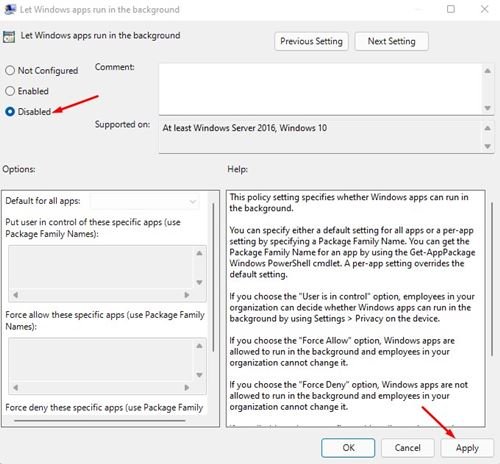
Çaktivizimi i aplikacioneve në sfond është shumë i lehtë, veçanërisht në Windows 10/11. Megjithatë, aplikacionet e sistemit nuk duhet të çaktivizohen pasi mund të pengojnë performancën e kompjuterit tuaj. Shpresoj se ky artikull ju ka ndihmuar! Ju lutemi shpërndajeni edhe me miqtë tuaj. Nëse keni ndonjë dyshim në lidhje me këtë, na tregoni në kutinë e komenteve më poshtë.